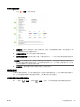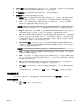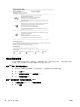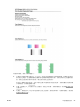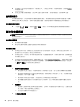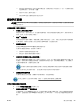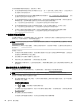user's guidance
4. 如果看到白色或黑色的箭號指向「測試樣式 3」,請校正列印頭。 如需詳細資訊,請參閱維護列
印頭及墨水匣。
5. 如果上述步驟全都毫無幫助,請洽 HP 支援以更換列印頭。 如需詳細資訊,請參閱 HP 支援。
無線測試報告
列印無線測試報告,以取得有關印表機無線連線的資訊。 無線測試報告提供有關印表機狀態、硬體
(MAC) 位址和 IP 位址的資訊。 如果印表機連接至網路,測試報告會顯示有關網路設定的詳細資訊。
列印無線網路測試報告
▲
一起按下 ( 無線 )按鈕和 ( 資訊 )按鈕,以列印網路組態頁和無線網路測試報告。
解決印表機問題
提示:(Windows) 執行 HP 列印和掃描醫生,診斷並自動修復列印、掃描和影印問題。 此應用程式僅提
供某些語言版本。
印表機無預期關機
●
檢查電源和電源連接。
●
確定印表機的電源線已穩固地連接到供電的電源插座。
列印頭校正失敗
●
如果校正程序失敗,請確定您已在進紙匣內放入未使用過的一般白紙。如果在校正墨水匣時,於
進紙匣中放入彩色紙張,則校正作業會失敗。
●
如果校正程序一再失敗,列印頭可能需要清潔,或是感應器故障。 若要清潔列印頭,請參閱維護
列印頭及墨水匣。
●
如果清潔列印頭未能解決問題,請聯絡 HP 支援。 請至 www.hp.com/support 。 本網站提供的資訊
和公用程式可協助您修正許多常見的印表機問題。 如果出現提示,選擇您的國家
/地區,然後按一
下 所有 HP 聯絡人 以取得技術支援的資訊。
送紙問題
●
紙匣內的紙張無法進紙
—
確定紙匣中已放入紙張。 如需詳細資訊,請參閱放入紙張。 放入前請先將壓緊的紙張翻鬆。
—
確保紙張寬度導板設定在紙匣正確的標記處,使標記與放入的紙張大小一致。 另請確保紙張
導板貼住(但不貼緊)紙疊。
—
確保紙匣中的紙張沒有捲曲。 向捲曲的反方向彎曲紙張以將其展平。
—
確保整疊紙張與進紙匣下方相應的紙張大小線對齊,並且不會超過紙匣邊緣的疊放高度標
記。
●
紙張歪斜
—
紙張裝入進紙匣時務必對齊紙張寬度導板。 必要時,將進紙匣從印表機中拉出,並重新正確
放入紙張,確定紙張導板已正確校正。
—
切勿在印表機列印中將紙張放入。
●
一次夾起多張紙張
58 第 8 章 解決問題
ZHTW